【无线路由器】如何设置无线路由器?无线路由器设置的图文教程-设置-图文教程
欢迎您访问我爱IT技术网,今天小编为你分享的是电脑教程路由器怎么设置系列之:【如何设置无线路由器?无线路由器设置的图文教程】,下面是详细的分享!
如何设置无线路由器?无线路由器设置的图文教程
如今无线路由器越来越普及了,越来越多的用户都选择了无线由器,特别是智能手机普及之后,因为无线路由器不仅能满足了智能手机免费上网的需求,同时还可以免去了布线的烦扰。但是,很多新手不知道如何设置无线路由器,下面小编就写一篇关于如何设置无线路由器?无线路由器设置的图文教程的文章。

无线路由器设置教程
步骤一:无线路由器基本安装
①首先购买好无线路由器,如上图所示,先将无线路由器的电源接好。
② 无线路由器一般都有5个接口,其中一个接口颜色会与其它的有明显区别,如下图

其中一个颜色特别的端口是专门为外部网线接入用的(也就是连接ADSL猫的),其他四个为输出,连接我们的上网电脑。当以上基本无线路由器硬件安装完毕之后,接下来进入的是无线路由器软件设置了。
步骤二:无线路由器软件设置与调试
当我们把无线路由器,电脑,外部网线都连接好后,是还不可以上网的,还要进行路由器软件设置与调试,步骤如下:
① 开启电脑,将电脑网络连接打开,打开浏览器,在浏览器地址内输入:http://192.168.1.1 回车登陆无线路由器,接下来会进入无线路由器登陆界面,浏览器将提示你需要输入用户名与密码,多数路由器的登陆用户名是:admin 密码:admin 如果无法登陆查找无线路由器说明书,里面有详细介绍。
②登陆成功后,我们需要设置ADSL虚拟拨号(PPPoE)才可以实现上网功能,ADSL虚拟拨号拨的是网络提供商给您的上网帐号与密码。
下面以IPCom无线路由器设置为例,由于不同品牌无线路由器操作界面或许不一样,但步骤都是类似的,所以大家记住步骤即可。
③先找到设置设置ADSL虚拟拨号,我们示例的无线路由器是在【快速设置】里面,如下图:
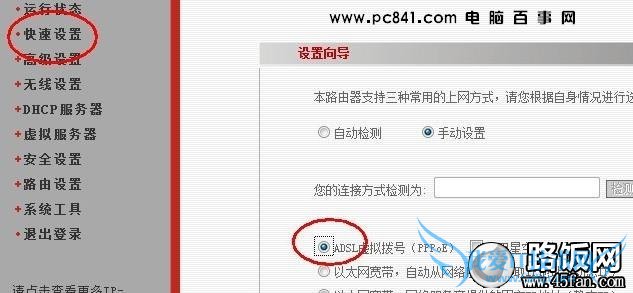
无线路由器快速设置向导
如上图,先点击【快速设置】就会弹出右边的设置向导,我们先选用 “ADSL虚拟拨号(PPPoE)”并在底部点击“下一步”进入一步设置如下图:
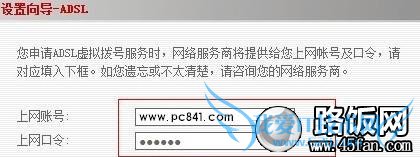
无线路由器ADSL虚拟拨号设置教程
④如上图,在上面的“上网帐号”与“上网口令”里面分别填写上网络供应商提供给您的上网帐号与密码。如果没有上网帐号可以联系电信或网通等网络商购买获取。以上填写完成之后记得要点击界面底部的“保存”操作才算设置结束。
以上设置完成之后,连接电脑就可以上网了,但是我们还需要使用无线功能以满足不需要接线的笔记本电脑或平板电脑使用怎么操作呢?下面进入最后一步无线网络设置步骤了。
步骤三:无线路由器无线上网设置
无线网络设置主要是保护我们的无线网络资源不被别人获取,所以需要设置密码验证登陆,以保证安全。下面来看下无线路由器无线设置。
①首先在无线路由器设置界面找到【无线设置】-【基本设置】,在【SSID】中填入你的路由器的名字,自己可以随便填写主要用于识别自己的网络,如下图:
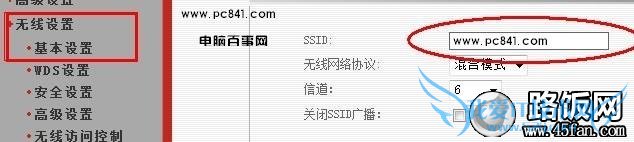
如上图所写,SID名为网络识别名称也就是我们笔记本电脑或者平板电脑搜索无线网络所看到的名字,可以根据自己爱好随便写。
② 如上图,再点击“安全设置”进入安全设置向导,填写如下图:
如上图,首先将“安全设置选项”选择为“WPA2”,然后在密码中输入登陆网络的无线上网密码,密码一定要记住,因为笔记本电脑或平板电脑都需要无线密码才可以登陆并使用。
关于为什么这里将“安全设置选项”选择为“WPA2”?主要是出于安全考虑,目前WPA2无线网络加密是最难破解的,其他一些密码类型相对比较容易被别人使用蹭网卡进行暴力破解。
③设置好以上几步之后,记得点击设置界面底部的“保存”按钮即可完成操作了。
之后我们就可以拿出我们的平板电脑或笔记本电脑在无线路由器附近搜索无线网络了,一般都可以搜索到,找到了点连接到我们的无线网络会提示需要密码,填写上上面我们设置的WP2密匙密码就可以顺利的连接上无线网络了,如下图:

顺利的连接上了无线路由器的无线网络
无线路由器无线设置步骤就这么多,如果感觉本文比较实用,欢迎收藏与分享给好友,以便将来需要时翻看。
结束语:如果觉得自己懂的比较多,上面的设置完全是写给不太懂电脑的人看的,那么你可以参考文章《一分钟即可搞定无线路由器设置图文教程》
关于如何设置无线路由器?无线路由器设置的图文教程的用户互动如下:
相关问题:怎么在台式电脑上打开无线路由器的设置界面
答:①使用IP地址(路由器背面有提示)输入在浏览器地址栏中→回车打开登陆界面。 ②填上路由器的用户名和密码(路由器背面也有提示)。 参考资料《设置路由器:[12]登录密码》http://jingyan.baidu.com/article/86fae346d3b3043c49121a2b.html >>详细
相关问题:怎么设置无线路由器!!!详细教程!!
答:1、如果有个无线路由器,那么就先把电源接通,然后插上网线,进线插在wan口(一般是蓝色口),然后跟电脑连接的网线就随便插哪一个lan口啦,做好这些工作后,然后你会看到路由器后面有个地址跟帐号密码,连接好后在浏览器输入在路由器看到的地址... >>详细
相关问题:路由器 IP 无线网怎么设置 在线等
答:宽带猫接无线路由器,这样设置、安装: 1、无线路由器插上电,先不要接猫,电脑连接无线路由器任一LAN口; 2、 浏览器地址栏输入路由器网关地址(路由器背后标签上有的),输入登录用户名和密码进入设置页面; 3、按照PPPOE(ADSL虚拟拨号)方式... >>详细
- 评论列表(网友评论仅供网友表达个人看法,并不表明本站同意其观点或证实其描述)
-